- Yanlış yapılandırılmış ayarlar veya ağ sorunları gibi çeşitli nedenler TeamViewer'ın Windows 10'da çalışmamasına neden olabilir.
- Hataları gidermek için Windows Güvenlik Duvarınızın yazılımı engellemediğinden emin olun.
- Ayrıca, uygulamanın açılmasını engelleyerek antivirüsünüzün herhangi bir şekilde müdahale edip etmediğini doğrulayın.
- Teamviewer ile birden fazla sorunla karşılaşırsanız, başka bir güvenilir ve daha güvenli uzak masaüstü yazılımı kullanmayı düşünün.
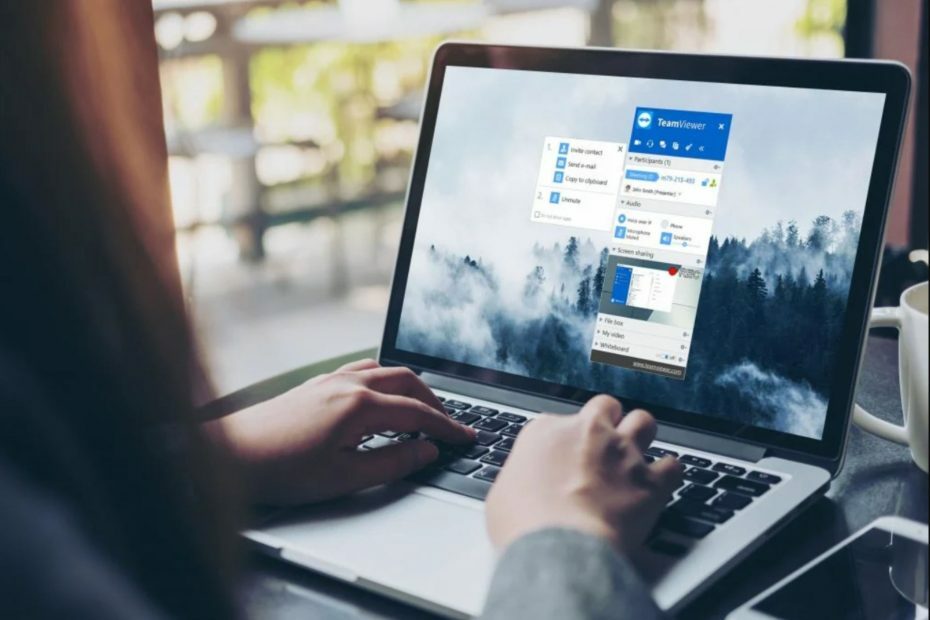
- Bankacılık düzeyinde şifreleme ve tam gizlilik
- Tüm büyük işletim sistemleri için çoklu platform desteği
- Hızlı ve Sezgisel dosya aktarımı
- Düşük bant genişliği tüketimi ve hızlı ping yanıtı
- Sorun gidermeyi kolaylaştırmak için yüksek kare hızları
- Anydesk'i edinin
ile ilgili herhangi bir sorun yaşadınız mı?
takım görüntüleyici Windows 10'da program? Bu yeni işletim sisteminde, uzak bağlantılar için uygulamanın tekrar çalışmasını sağlamak için düzeltmeniz gereken bazı aksaklıklar var.Ancak endişelenmeyin çünkü aşağıda listelenen talimatları okuyup uyguladıktan sonra TeamViewer'ınız tekrar çalışacaktır. Windows 10'daki en yaygın sorunlar siyah ekranla ilgilidir hatalar.
Örneğin, başka bir Windows PC'de oturum açtığınızda ve tüm gördüğünüz siyah bir ekrandır, ancak fareyi normal şekilde hareket ettirebilirsiniz veya belki de istenen herhangi bir PC veya dizüstü bilgisayara bağlanamazsınız.
Ne yazık ki, yazılımı etkileyen tek sorun bu değil. Diğer Teamviewer sorunları şunları içerir: uygulama çalışmayı durduruyor, başka bir bilgisayara bağlanmıyor veya başlamıyor.
gibi çeşitli Teamviewer hataları da vardır. Ortakla bağlantı yok, Oturum sınırına ulaşıldı, ve benzeri. Bu sorunların genel olarak anlaşılması için aşağıda bulunan sorun giderme kılavuzunu okuyun.
Windows bilgisayarlarda Teamviewer sorunlarını nasıl düzeltirim?
1. En son Teamviewer sürümünü yükleyin

Teamviewer'ınızı kontrol etmenin en iyi yolu, Windows 10 sisteminizle uyumlu bir sürüme sahip olduğunuzdan emin olmaktır. Bunu yapmazsanız, program çalışmayı durduracaktır.
Mevcut Teamviewer sürümünü kaldırabilir ve en son sürümü yüklemeyi deneyebilirsiniz. resmi internet sitesi.
Ancak bunu yapmadan önce, yüklediğiniz sürümün 32 bit sistem veya 64 bit sistem için Windows 10 işletim sisteminizle tamamen uyumlu olduğundan emin olun.
Windows işletim sisteminizin tam sürümünü nasıl kontrol edeceğinizi bilmiyorsanız, şuraya bir göz atmalısınız: özel rehber ve öğrenin.
2. Windows Güvenlik Duvarı'nı kapatın
- üzerine sol tıklayın Arama menü çubuğunda sahip olduğunuz düğme.
- Arama kutusuna kelimeleri yazın pencerelergüvenlik duvarı.

- Seç Windows Defender Güvenlik Duvarı.
- İçinde Windows Güvenlik Duvarı pencere özelliği tıklayın Windows Güvenlik Duvarı'nı açın veya kapatın.

- Hem özel hem de genel ağlar için Windows güvenlik duvarını kapat'ı seçin.

- Sisteminizi yeniden başlatın.
TeamViewer'ınızın hala bağlantı sorunları yaşayıp yaşamadığını kontrol edin. Bu sorunu çözmediyse, Windows 10'u çevirin güvenlik duvarı yukarıdaki adımları izleyerek ve öğesini seçerek geri Windows güvenlik duvarını açın.
Ayrıca, Windows Güvenlik Duvarı'nın TeamViewer gibi bir uygulamayı veya bir bağlantı noktasını engelleyip engellemediğini manuel olarak kontrol edebilirsiniz. Daha fazla ayrıntı için, kontrol edin kapsamlı rehber.
3. Daha güvenilir bir uzak masaüstü yazılımı kullanın
Başka bir bilgisayara uzaktan bağlanmanız gerektiğinde kullanabileceğiniz birçok başka yazılım aracı vardır. TeamViewer sadece bir seçenektir.
TeamViewer ile sayısız hata ile uğraşırken, belki de size çok fazla sorun çıkarmayacak başka bir harika yazılım seçmenin zamanı gelmiştir.
Bilgisayarınıza yalnızca yetkili kişilerin erişebildiğinden emin olmak için askeri düzeyde TSL teknolojisini kullanan son derece güvenli bir araç kullanmanızı öneririz.

AnyDesk
Tüm işletim sistemi platformlarında harika çalışan bir uzak masaüstü yazılımı kullanarak mevcut sorunlardan kurtulun.
4. Virüsten koruma ayarlarınızı kontrol edin

Bilgisayarı ve diğer cihazları virüsler gibi çevrimiçi tehditlerden korumak için herkes bir virüsten koruma yazılımı kullanmalıdır. fidye yazılımı, casus yazılım ve daha fazlası.
Bazen bir virüs bilgisayarınızdaki uygulamaları engelleyebilir, bu nedenle kötü amaçlı yazılım TeamViewer'ın açılmasını engelleyebileceğinden tam sistem antivirüs taraması yaptığınızdan emin olun.
Bir siber güvenlik aracının kurulu olmasının faydalarına rağmen, antivirüs bazen TeamViewer'ı engelleyebilir.
En iyi siber güvenlik çözümleri için bile yanlış pozitifler ortaya çıkabilir. Ancak, TeamViewer'ı virüsten koruma istisnaları listesine ekleyebilirsiniz.
Sorun devam ederse ve Windows 10 sisteminizi etkiliyorsa deneyebileceğiniz uzak masaüstü çözümlerinin bir listesini hazırladık. göz atın detaylı rehber ve beğendiğinizi seçin.
Bu nedenle, Windows 10'da Teamviewer sorunlarınızı düzeltmek için yukarıda listelenen önerileri izleyin. Ayrıca, bu makaleyle ilgili herhangi bir sorunuz varsa, bize bildirmek için aşağıdaki yorum bölümünü kullanın.
 Hala sorun mu yaşıyorsunuz?Bunları bu araçla düzeltin:
Hala sorun mu yaşıyorsunuz?Bunları bu araçla düzeltin:
- Bu PC Onarım Aracını İndirin TrustPilot.com'da Harika olarak derecelendirildi (indirme bu sayfada başlar).
- Tıklayın Taramayı Başlat PC sorunlarına neden olabilecek Windows sorunlarını bulmak için.
- Tıklayın Hepsini tamir et Patentli Teknolojilerle ilgili sorunları çözmek için (Okuyucularımıza Özel İndirim).
Restoro tarafından indirildi 0 okuyucular bu ay
![DÜZELTME: TeamViewer dosya aktarımı başlamıyor [Kolay Kılavuz]](/f/c78bd8ff31b98aea97fa4f037b29499c.jpg?width=300&height=460)

![DÜZELTME: Windows 10'da TeamViewer proxy hatası [Sürüm 11 ve 12]](/f/0a57db4d1c9ee2befb7648e3d154cad0.jpg?width=300&height=460)